
Talaan ng mga Nilalaman:
- May -akda John Day [email protected].
- Public 2024-01-30 13:13.
- Huling binago 2025-01-23 15:13.

Sumulat ako ng isang program sa web, na tinatawag na Polygonia Design Suite, upang gawing madali ang paglikha ng mga disenyo na simetriko. Ang mga disenyo na ito ay maaaring gamitin para sa mga laser cutter, CNC machine, 3D printer, naka-print sa papel, ginamit upang gumawa ng tela, ginagamit para sa "paggawa ayon sa demand", kahit na upang gumawa ng mga tattoo - kahit na hindi ko pa nasubukan ang huli! Maaari mong makita kung ano ang nagawa ko sa ngayon sa aking Instagram.
Ang proyektong ito ay tungkol sa kung paano gumawa ng kubo na may isang disenyo na iyong nilikha sa Polygonia. Gumamit ako ng isang laser-cutter sa aking lokal na makerspace, Nova Labs. Maaari kang gumamit ng isang serbisyo, tulad ng Ponoko, o isang pamutol ng papel, tulad ng Cameo o Cricut, o kahit na i-print lamang ang disenyo sa papel at tiklupin ito.
Buong pagsisiwalat: Ang Polygonia Design Suite ay ang aking pagsisimula. Ang lahat ng mga account ay libre. Maaari kang lumikha ng maraming mga disenyo hangga't gusto mo. (Ito ang aking pupuntahan para sa doodling!) Maaari kang mag-download ng tatlong libreng mga disenyo sa isang buwan. Kung nais mong mag-download ng higit pa mayroong isang maliit na buwanang bayad.
Ngunit maghintay, may higit pa: nasa proseso ako ng pag-uunawa kung paano magdagdag ng "mga code sa promosyon". Kapag ginawa ko na, makakapasok ka na sa "INSTRUCTABLES-EPILOG" at makakuha ng dalawang buwan na komplimentaryong "Hobbyist" na subscription, upang maaari kang mag-download ng higit pang mga disenyo nang libre.
O sige, kaya't magsimula tayo …
Hakbang 1: Nagsisimula Ito Sa Isang Cube …
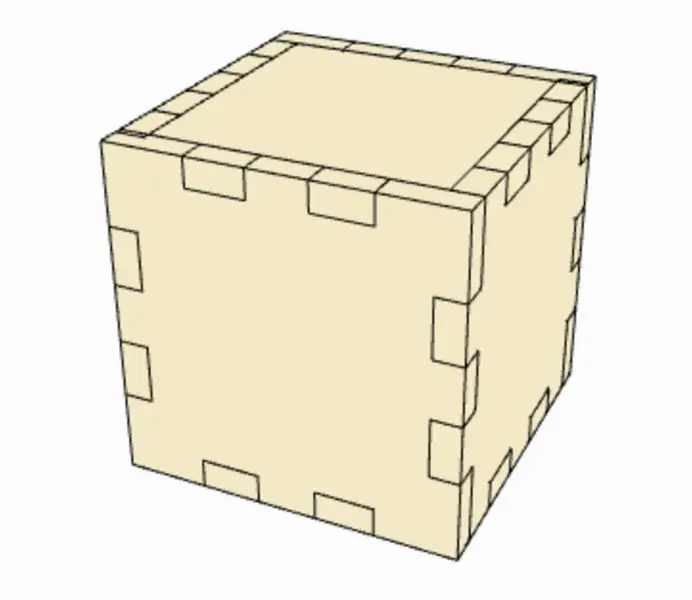
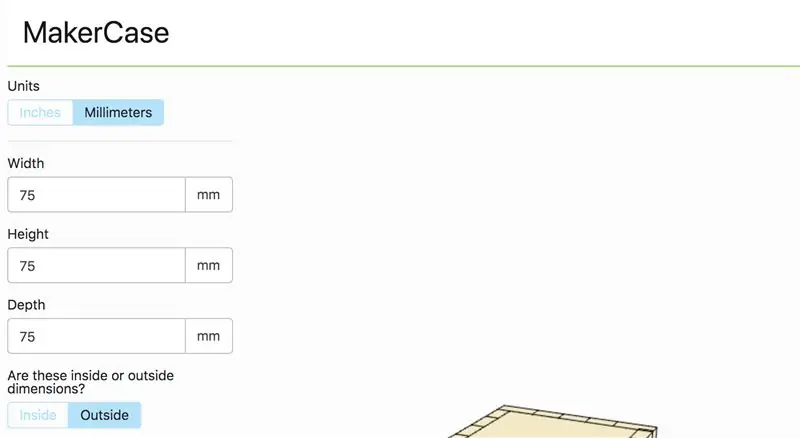
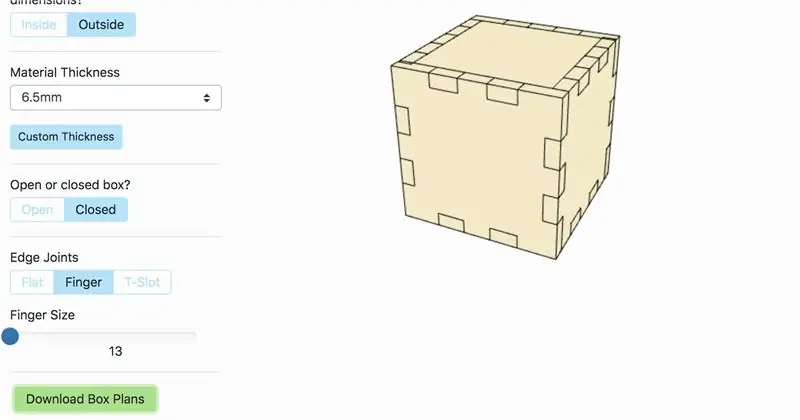
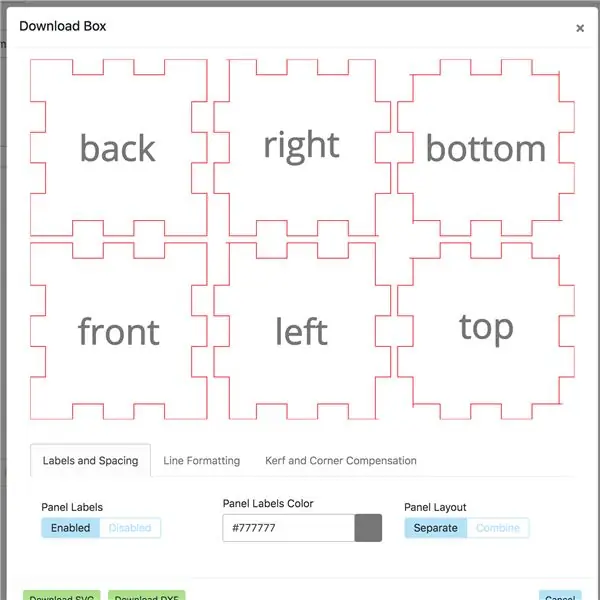
Napagpasyahan kong gusto ko ang isang kubo na 3 "sa bawat panig. Sa totoo lang, nakakita ako ng piraso ng MDF sa scrap pile sa Nova Labs na 6" ang lapad, at iyon ang dahilan kung bakit ginawa ko ang cube 3 ".
Sa ngayon ang Polygonia ay gumagana lamang sa mga millimeter at pixel, kaya may posibilidad akong magtrabaho sa millimeter para sa mga bagay na tulad nito. (Nagdaragdag ako ng pulgada sa lalong madaling panahon. Nasa listahan ng dapat kong gawin.) 3 ay napakalapit sa 75mm.
Isang mabilis na paghahanap sa google ang humantong sa akin sa MakerCase. Hinahayaan ka ng site na ito na madaling mag-disenyo ng isang kubo para sa paggupit ng laser. Binago ko ang mga yunit sa millimeter at ipinasok ang 75 para sa mga patlang na Lapad, Taas, at Lalim. Nag-click din ako sa "Mga Labas na Dimensyon".
Ang MDF na nakita ko ay 1/4 "makapal, o halos 6.5mm. Ipinasok ko iyon para sa" Materyal na Kapal ", sa pamamagitan ng pag-click sa" Pasadyang Kapal ". Nais ko rin ng tuktok, kaya pinili ko ang" Saradong kahon ". At nais ko ang mga koneksyon sa daliri o tab, kaya para sa "Edge Joints" na-click ko ang "Finger".
Handa akong mag-download ng file bilang isang SVG. Na-click ko ang "I-download ang Mga Plano ng Kahon" at pagkatapos ay na-click ang "I-download ang SVG".
Binigyan ako nito ng isang SVG file na mabubuksan ko sa Inkscape (isang libreng software ng vector editor - ito ang paborito ko). Narito ang isang link sa file na na-download ko: MakerCase 75mm box.
Hakbang 2: Galugarin ang Polygonia
"loading =" tamad"


Pagputol ng MDF.
Gumamit ako ng dalawang magkakaibang disenyo para sa kubo.
Hakbang 11: Pag-iipon ng Cube



Ang cube ay nagtitipon nang medyo madali. Hindi ko account para sa kerf, ang bahagi ng kahoy na pinaputok ng laser, kaya't madaling dumulas ang mga bahagi. Madali din silang madulas, kaya't kailangan itong nakadikit.
Hakbang 12: Pangwakas na Mga Saloobin
Gusto ko talaga kung paano lumabas ang cube. Ito ay may magandang solidong pakiramdam at magiging maganda sa isang LED tea light.
Ang kubo ay maaaring gawin nang walang tuktok, upang humawak ng isang kandila na kandila. Gayundin ang ilalim ay maaaring maging solid.
Hindi ito kailangang maging isang cube. Magkakaroon ka ng isang medyo magandang kahon ng lapis kung mas mataas ito.
Kung mayroon kang Cricut o Silhouette, maaari mong sundin ang parehong mga hakbang sa Polygonia, ngunit magsimula sa isang kubo na idinisenyo para sa papel. (Wala akong madaling gamiting link, ngunit nasisiyahan akong lumikha ng isang SVG file para magamit ng sinuman.)
Inirerekumendang:
Magic Cube o Micro-controller Cube: 7 Hakbang (na may Mga Larawan)

Magic Cube o Micro-controller Cube: Sa Mga Instructionable na ito, ipapakita ko sa iyo kung paano gumawa ng isang Magic cube mula sa may sira na Micro-controller. Ang ideyang ito ay nagmula kapag kinuha ko ang Faulty ATmega2560 micro-controller mula sa Arduino Mega 2560 at gumawa ng isang cube .Tungkol sa hardware ng Magic Cube, gumawa ako bilang
Mga Cardboard Cube at Hugis 1: 4 Mga Hakbang (na may Mga Larawan)

Mga Cardboard Cube at Hugis 1: Habang nag-eeksperimento sa ilang mga kahoy na skewer at karton, nakakita ako ng ilang mga paraan upang gumawa ng mga cube at iba pang mga hugis mula sa mga simpleng materyales. Sa pamamagitan ng paglalagay ng mga ito bilang Mga Tagubilin, inaasahan kong magsulong ng nakabubuo na paglalaro at pag-aaral. Mga pagkakaiba-iba sa pagtuturo na ito
Paano Mag-disassemble ng isang Computer Na May Madaling Hakbang at Mga Larawan: 13 Hakbang (na may Mga Larawan)

Paano Mag-disassemble ng isang Computer Na May Madaling Mga Hakbang at Larawan: Ito ay isang tagubilin tungkol sa kung paano i-disassemble ang isang PC. Karamihan sa mga pangunahing sangkap ay modular at madaling matanggal. Gayunpaman mahalaga na maging maayos ka tungkol dito. Makakatulong ito upang maiwasan ka sa pagkawala ng mga bahagi, at sa paggawa din ng muling pagsasama
Pag-hack sa TV Tuner upang Basahin ang Mga Larawan sa Daigdig Mula sa Mga Satellite: 7 Mga Hakbang (na may Mga Larawan)

Pag-hack sa TV Tuner upang Basahin ang Mga Larawan sa Daigdig Mula sa Mga Satellite: Mayroong maraming mga satellite sa itaas ng aming mga ulo. Alam mo ba, na ang paggamit lamang ng Iyong computer, TV Tuner at simpleng DIY antena Maaari mong matanggap ang mga pagpapadala mula sa kanila? Halimbawa ng mga real time na larawan ng mundo. Ipapakita ko sa iyo kung paano. Kakailanganin mo ang: - 2 w
Pag-iilaw para sa Mga Transformer ™ Masterpiece Soundwave's Energon Cube .: 7 Mga Hakbang (na may Mga Larawan)

Pag-iilaw para sa Transformers ™ Masterpiece Soundwave's Energon Cube .: Ito ay isang mabilis na proyekto upang magdagdag ng kaunting pagsiklab sa isang accessory ng Transformers Masterpiece Soundwave. Ginawa ko ang isa sa mga ito maraming taon na ang nakakalipas at naisip na gumawa ng bago at ibahagi ang proseso. Masterpiece Soundwave (Takara MP13 o Hasbro MP-0
